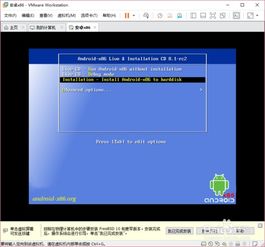- 时间:2025-04-28 02:30:28
- 浏览:
亲爱的手机控们,你是否曾好奇过,你的安卓手机里那些神秘的日志记录究竟是什么鬼?别急,今天就来带你一探究竟,让你轻松掌握如何在安卓系统中查看那些记录日志的小秘密!
一、日志,原来如此重要
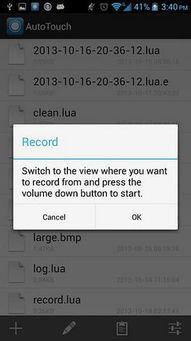
你知道吗?日志记录对于开发者来说就像侦探的线索一样,能帮助他们找到问题的根源。而对于我们这些普通用户来说,了解日志也能帮助我们更好地了解手机的状态,甚至解决一些小麻烦。
二、安卓系统日志的类型
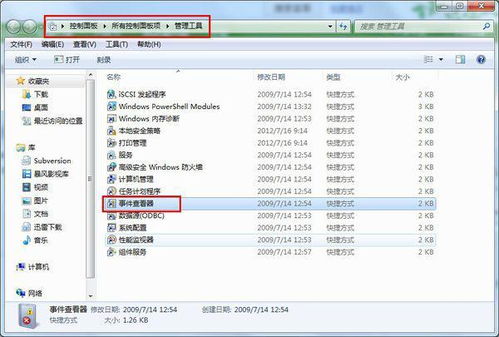
安卓系统中的日志种类繁多,主要包括以下几种:
1. 系统日志(System Log):记录了系统运行过程中的关键信息,比如开机、关机、错误等。
2. 应用程序日志(Application Log):记录了应用程序运行过程中的事件,比如安装、卸载、运行错误等。
3. 蓝牙日志(Bluetooth Log):记录了蓝牙通信过程中的数据包信息。
4. 调试日志(Debug Log):主要用于开发者调试应用程序,包含详细的技术信息。
三、查看日志的途径

那么,如何查看这些日志呢?以下几种方法,总有一款适合你:
1. 使用文件管理器:
- 打开手机的文件管理器,找到系统文件夹。
- 进入系统文件夹后,找到“debuglog”文件夹。
- 在这个文件夹中,你可以找到各种日志文件,比如“system.log”、“app.log”等。
2. 使用ADB命令:
- 将手机连接到电脑,并开启USB调试模式。
- 在电脑上打开命令提示符或终端,输入以下命令:
```
adb logcat
```
- 这将显示手机上的实时日志信息。
3. 使用第三方日志查看工具:
- 在应用商店搜索并下载一款日志查看工具,比如“Log Viewer”。
- 安装并打开工具,按照提示连接手机。
- 工具会自动显示手机上的日志信息。
4. 使用Android Studio:
- 打开Android Studio,连接手机。
- 在Android Studio的底部,找到“Android Monitor”页。
- 在“Logcat”部分,你可以看到手机上的实时日志信息。
四、日志分析小技巧
1. 过滤日志:使用ADB命令或第三方工具,你可以通过过滤条件来查看特定类型的日志,比如只查看应用程序日志。
2. 查看日志时间:日志中通常包含了时间戳,这有助于你了解事件发生的顺序。
3. 查看日志级别:日志级别分为“verbose”、“debug”、“info”、“warning”和“error”,了解这些级别有助于你快速定位问题。
五、
通过本文的介绍,相信你已经对安卓系统中的日志记录有了更深入的了解。掌握这些技巧,不仅能帮助你解决一些小麻烦,还能让你在遇到问题时更加从容不迫。那么,还等什么呢?赶紧拿起你的手机,开始探索那些神秘的日志世界吧!